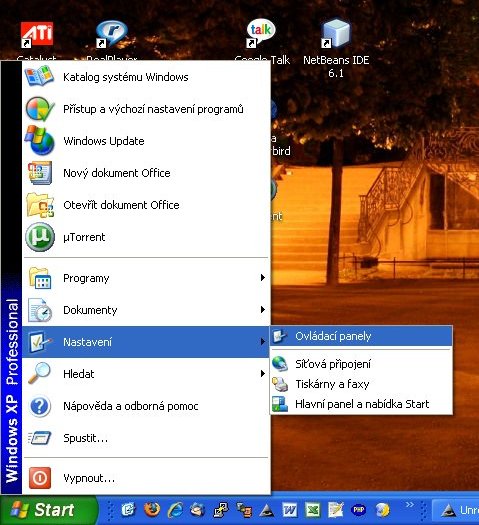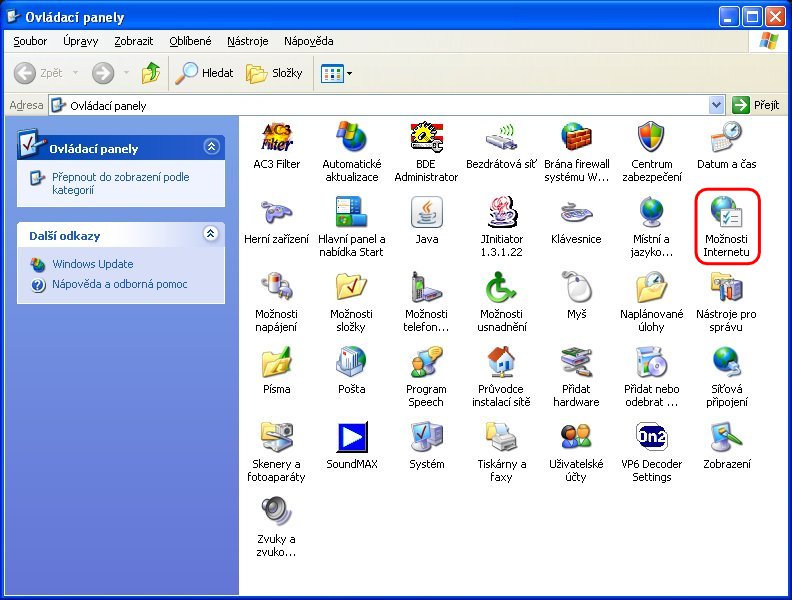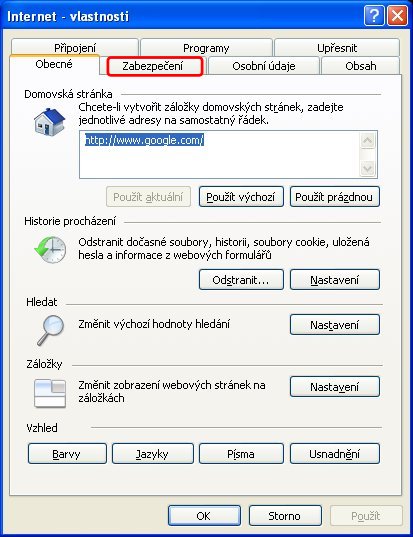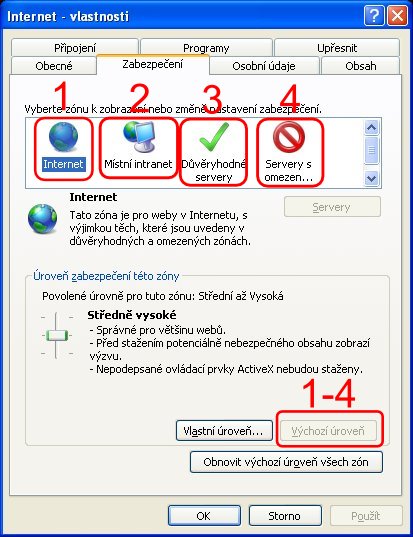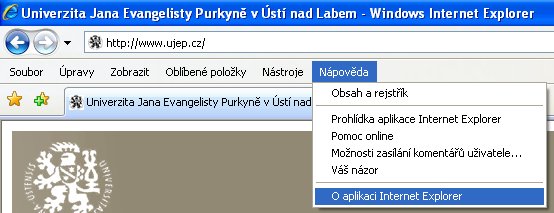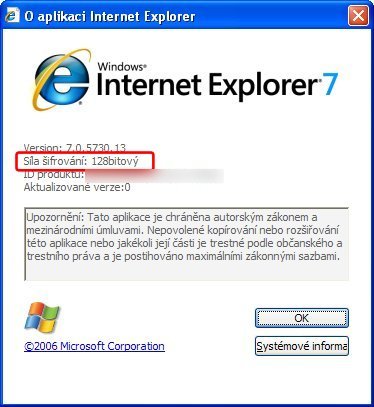Nastavení úrovně zabezpečení: Porovnání verzí
Z Centrum Informatiky
| (Není zobrazeno 5 mezilehlých verzí od stejného uživatele.) | |||
| Řádka 1: | Řádka 1: | ||
| − | Nastavení počítače pro přihlášení do STAGu | + | Nastavení počítače pro přihlášení do STAGu - MS Windows XP |
| − | MS Windows XP | ||
| − | |||
V případě, že se nemůžete přihlásit přes WWW stránky do STAGu, problémy mohou vyplývat z následujících dvou důvodů: | V případě, že se nemůžete přihlásit přes WWW stránky do STAGu, problémy mohou vyplývat z následujících dvou důvodů: | ||
| − | 1) Máte nastavenou vysokou úroveň zabezpečení | + | 1) Máte nastavenou vysokou úroveň zabezpečení<br> |
2) Váš Internetový prohlížeč nemá dostatečnou sílu šifrování | 2) Váš Internetový prohlížeč nemá dostatečnou sílu šifrování | ||
| Řádka 17: | Řádka 15: | ||
[[Soubor:win02.jpg]] | [[Soubor:win02.jpg]] | ||
| − | c) Objeví se před | + | c) Objeví se před vámi okénko se záložkami. Zde si vyberte záložku "Zabezpečení". |
[[Soubor:win03.jpg]] | [[Soubor:win03.jpg]] | ||
| Řádka 27: | Řádka 25: | ||
2) Kontrola síly šifrování | 2) Kontrola síly šifrování | ||
| − | a) Spusťte si MS Internet Explorer | + | a) Spusťte si MS Internet Explorer |
| + | [[Soubor:msie7.jpg]] | ||
| + | |||
b) Zvolte v menu položku "Nápověda" - "O aplikaci Internet Explorer". | b) Zvolte v menu položku "Nápověda" - "O aplikaci Internet Explorer". | ||
| + | [[Soubor:msie01.jpg]] | ||
| + | |||
c) Zkontrolujte, zda váš prohlížeč má sílu šifrování minimálně 128bitů. | c) Zkontrolujte, zda váš prohlížeč má sílu šifrování minimálně 128bitů. | ||
| + | [[Soubor:msie02.jpg]] | ||
Aktuální verze z 2. 12. 2008, 12:04
Nastavení počítače pro přihlášení do STAGu - MS Windows XP
V případě, že se nemůžete přihlásit přes WWW stránky do STAGu, problémy mohou vyplývat z následujících dvou důvodů:
1) Máte nastavenou vysokou úroveň zabezpečení
2) Váš Internetový prohlížeč nemá dostatečnou sílu šifrování
1) Kontrola úrovně zabezpečení
a) Otevřte si ovládací panely "Nabídka START" - "Nastavení" - "Ovládací panely"
b) Zvolte položku "Možnosti Internetu"
c) Objeví se před vámi okénko se záložkami. Zde si vyberte záložku "Zabezpečení".
d) V záložce "zabezpečení" budete mít několik typů "zón" a úrovní jejich zabezpečení. Postupně vybírejte všechny zóny: Internt, Místní intranet, .... a u každého zvolte dole vpravo "výchozí úroveň".
e) Poté jen stikněte tlačítka "Použít" a "OK".
2) Kontrola síly šifrování
a) Spusťte si MS Internet Explorer
b) Zvolte v menu položku "Nápověda" - "O aplikaci Internet Explorer".
c) Zkontrolujte, zda váš prohlížeč má sílu šifrování minimálně 128bitů.